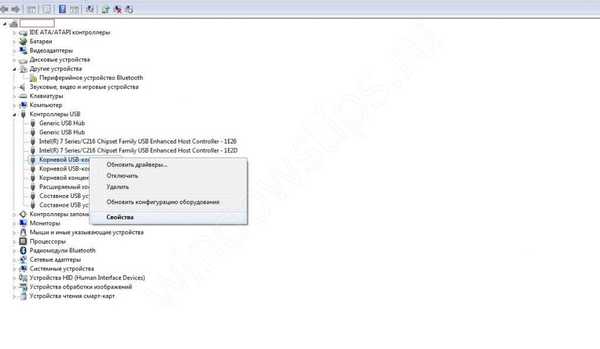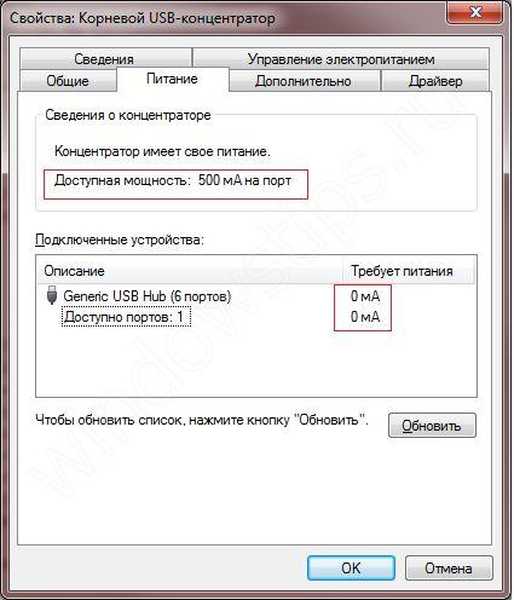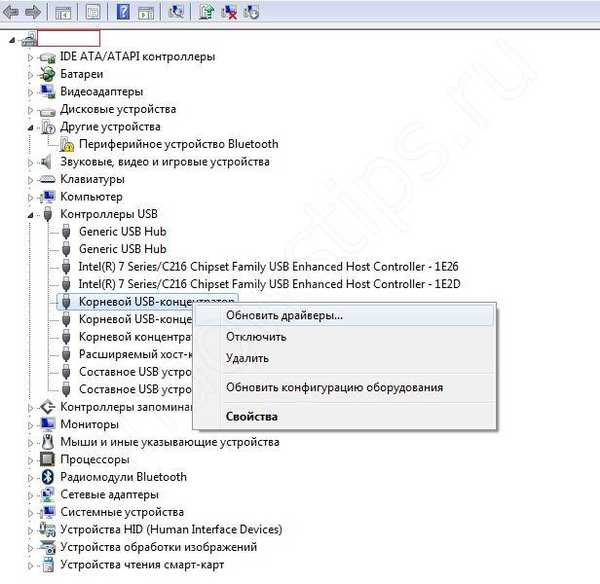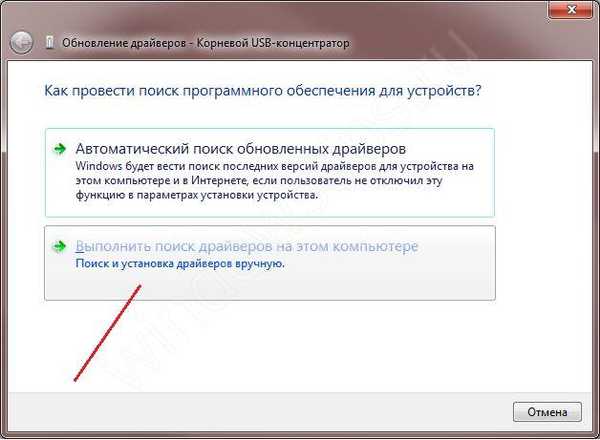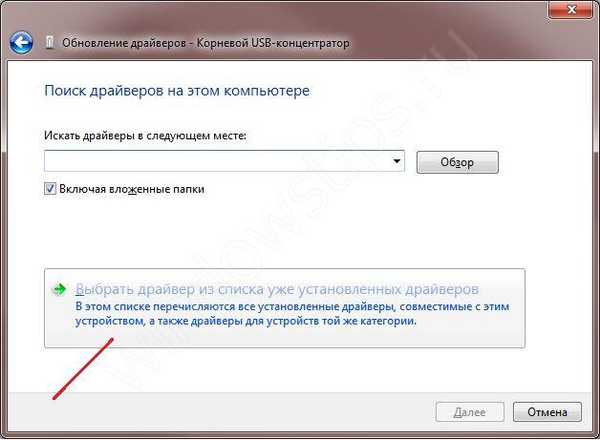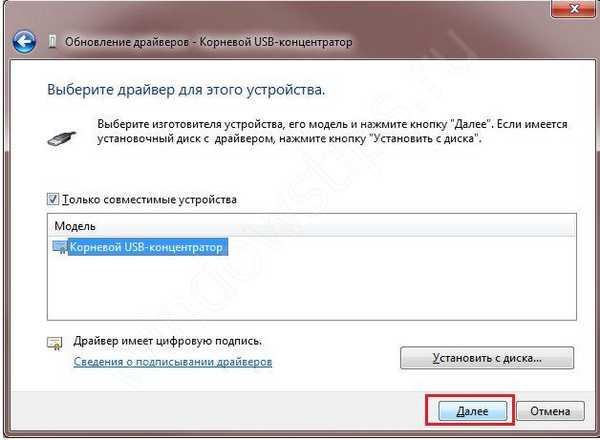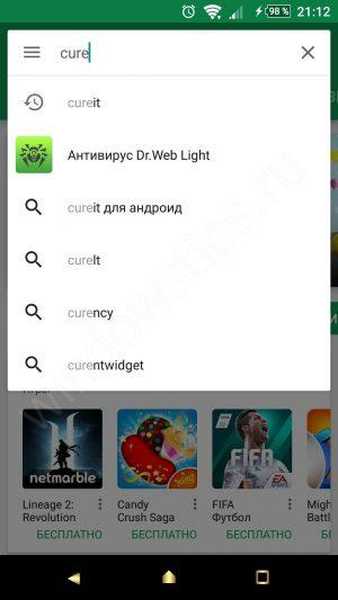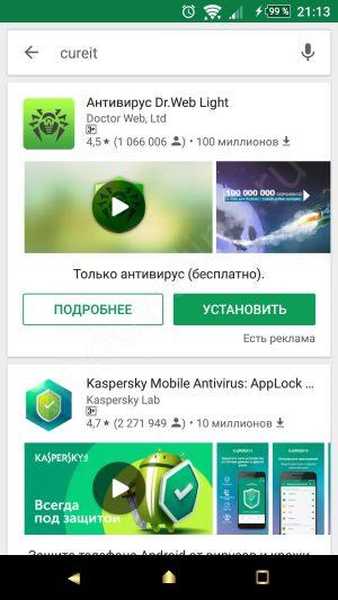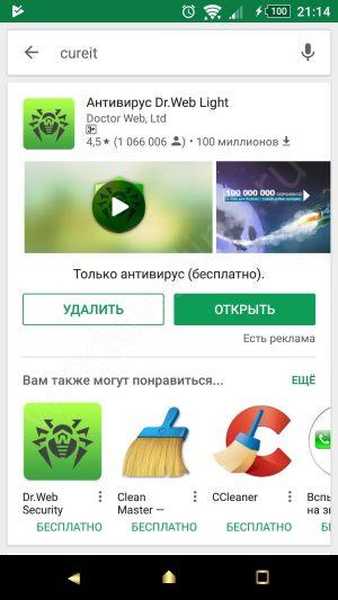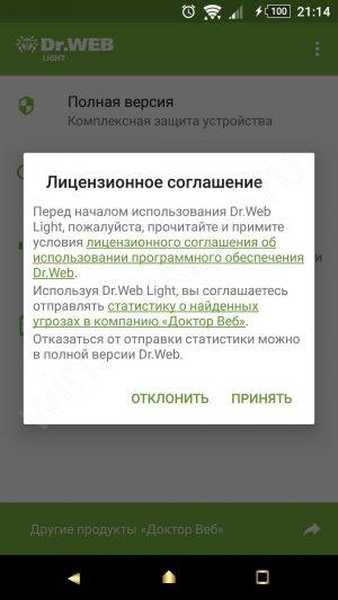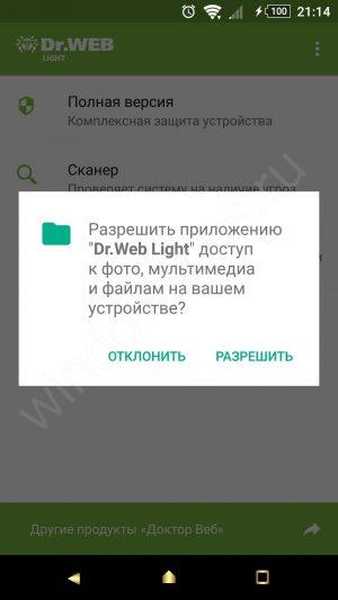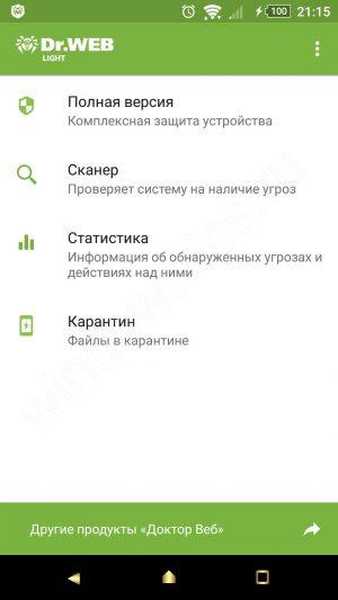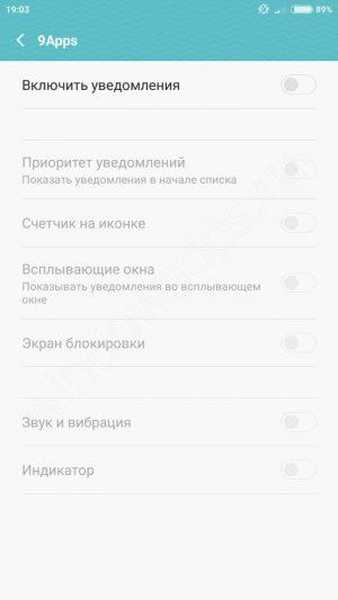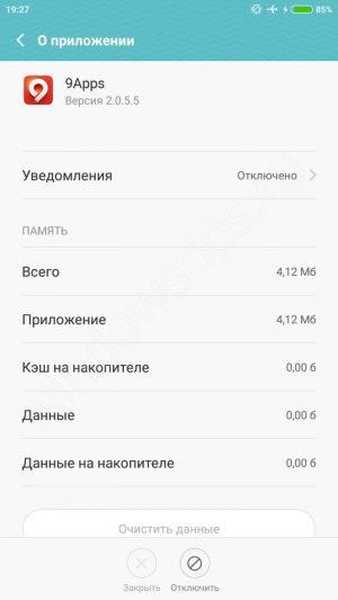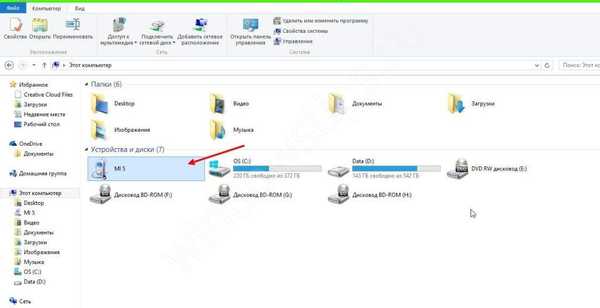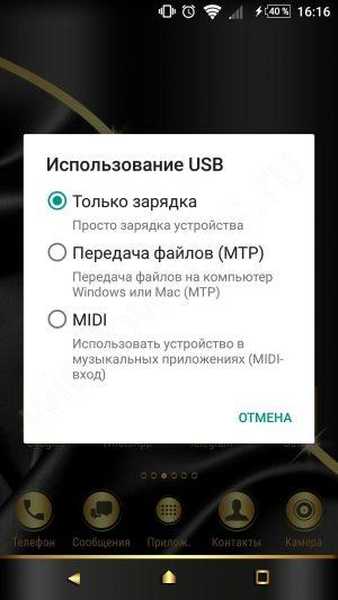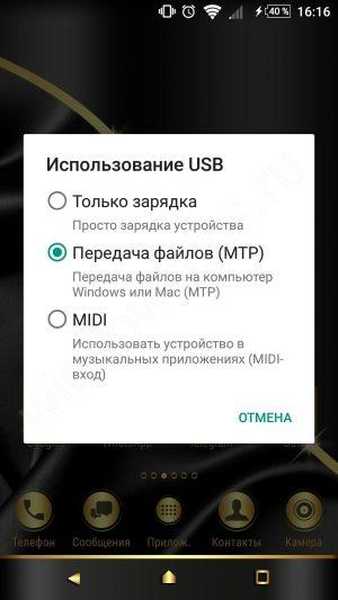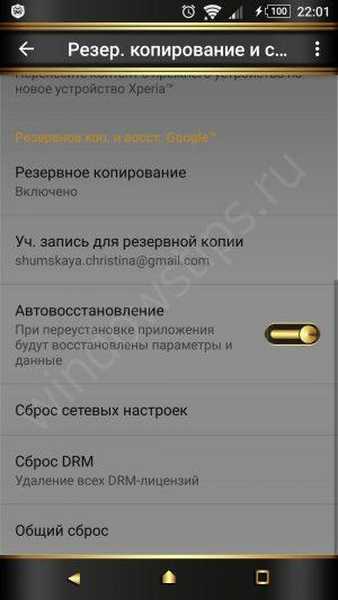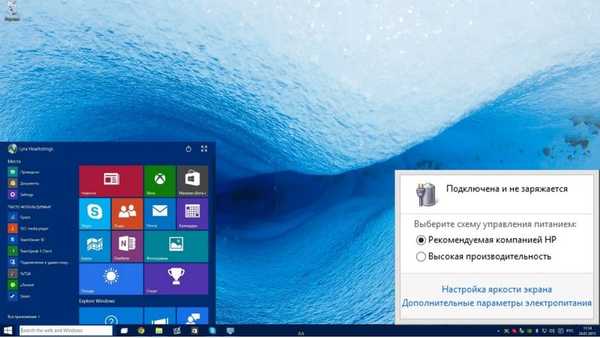Mnogi uporabniki pametnih telefonov ne uporabljajo vseh funkcij naprave, nekatere zaradi nevednosti, nekatere pa zaradi strahu, da bi v stabilnem delovanju kaj zlomili. Ta članek se bo osredotočil na povezavo telefona z računalnikom / prenosnikom. Ne bomo govorili o razlogih za povezavo, vendar bomo upoštevali glavno težavo, in sicer, zakaj računalnik ne vidi telefona prek USB-ja. Razlogov je veliko, od programske opreme do virusnih napadov in težav s strojno opremo. Najprej prve stvari.
Strojna oprema
Torej, ko je povezan, računalnik ne vidi telefona prek USB-ja, je najbolj pravilno, da začnete s preverjanjem strojne opreme.
Možne težave.
- Najprej bodite pozorni na značilen zvok, ki ga predvaja računalnik z operacijskim sistemom Windows, ko katero koli napravo povežete prek USB, in svetlobno indikacijo na telefonu, če:
- računalnik oddaja zvok - preveriti morate programski del;
- ni zvoka - težava je lahko programska ali strojna oprema;
- obstaja svetlobna indikacija - iščemo programsko napako;
- ni svetlobne indikacije - težava je lahko tako programska kot strojna oprema.
- Poškodovani kabel - preverite celovitost in preverite, ali je v notranjosti zamašen.
- Preverite konektor v računalniku / prenosniku, če želite to narediti, priključite drug telefon / tablični računalnik.
 Če USB bliskovni pogon, miška, tiskalnik itd. - če usb konektor računalnika deluje z drugimi napravami, pojdite naprej.
Če USB bliskovni pogon, miška, tiskalnik itd. - če usb konektor računalnika deluje z drugimi napravami, pojdite naprej. - Preverite isti kabel z drugim telefonom / tabličnim računalnikom na istem računalniku - v primeru, če deluje, potem bomo v programskem delu poiskali težavo.
- Če druge naprave ne delujejo z istim kablom, nato zamenjajte kabel in če delujejo, je to težava s programsko opremo → pojdite na razdelek programske napake in njihovih rešitev.
- Napajanja ni dovolj - to je mogoče, če kabel povežete z računalnikom prek pesto (pesto).
- Neposredno se povežite z računalnikom, razlog je lahko le v pomanjkanju električne energije, tudi če ima pesto z lastno dodatno močjo v običajno električno vtičnico. Če v tem primeru ne deluje, nadaljujte naprej.

Zakaj je vaš računalnik prenehal videti telefon prek USB-ja? Razlog je lahko v strojni opremi računalnika in lahko povzroči neuspešno zahtevo deskriptorja USB (koda 43). V tem primeru morate preveriti moč in njegovo moč:
- Z desno tipko miške (RMB) kliknite "Start" → "Upravitelj naprav".

- "USB krmilniki" → "Root USB pesto" → RMB "Properties".
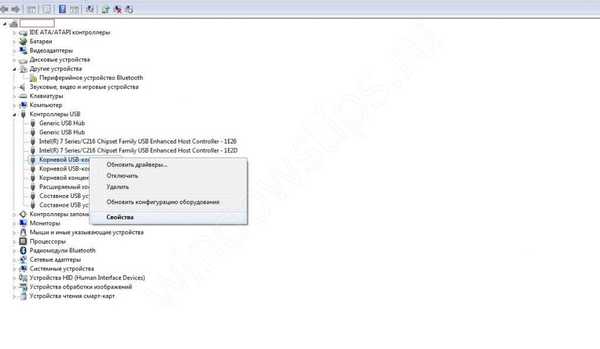
- Zavihek "Moč" → poglejte, tako da zahtevana moč ne presega razpoložljive moči. Torej morate preveriti vse korenske pesta.
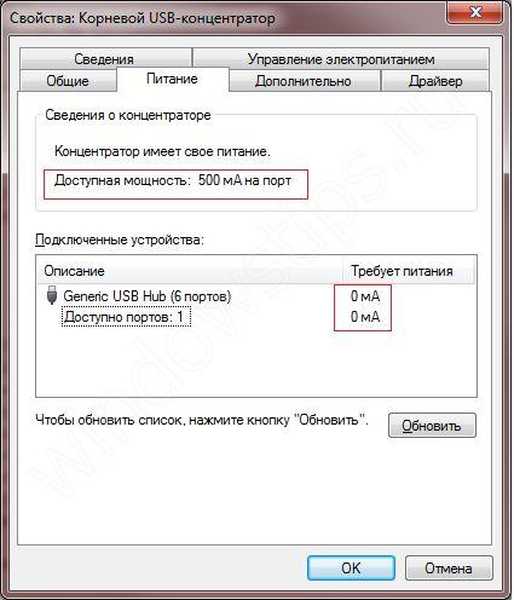
Poleg tega je treba postopoma izvajati v računalniku:
- Odpravite stres in odstranite statične strdke.
- Preverite nastavitve napajanja vrat USB, ki so pogosto izključeni zaradi varčevanja z energijo.
- Več o teh korakih preberite v članku na našem portalu o napakah deskriptorjev USB v sistemu Windows 10.
Del programske opreme
Z izključitvijo napak v strojni opremi prehajamo na programske napake. Razlog, da prenosnik ne vidi telefona prek USB-ja, so lahko številne napake. Razdelite se na več kategorij in o vsaki pogovorite več.
Vozniki: biti ali ne biti?
Na vprašanje - zakaj prenosnik ne vidi telefona prek USB-ja, če je vse prej delalo? Mogoče se je z gonilniki kaj zgodilo, lahko to preprosto preverite tako, da odprete »Upravitelj naprav«.
- RMB kliknite "Start" → "Upravitelj naprav";
ali t [Win] + [X] - za ljubitelje hitrih tipk.
- "USB krmilniki", nato RMB in "korenski vodnik USB", nato "Posodobitev gonilnikov".
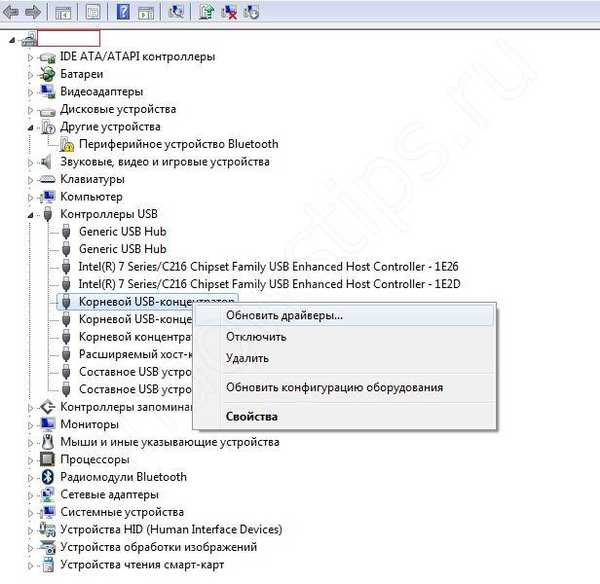
- Kliknite "Iskanje gonilnikov v tem računalniku".
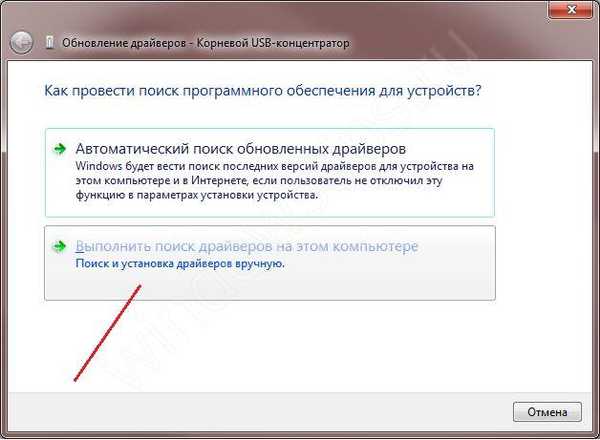
- Izberite "Izberi gonilnik s seznama že nameščenih" in "Naprej".
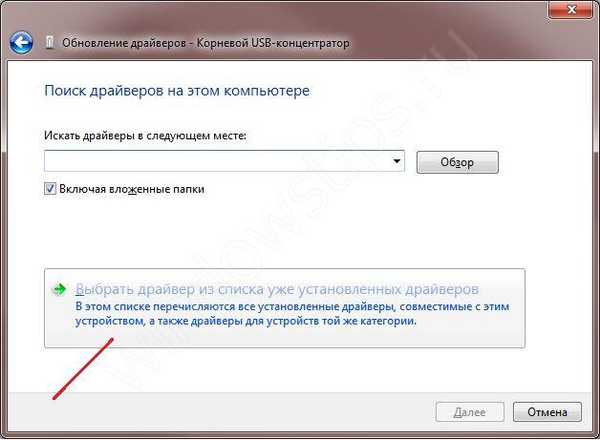
- Gonilnik mora biti določen z "USB Root ...", za podrobnosti glejte posnetek zaslona → "Next" → Uspešno nameščen.
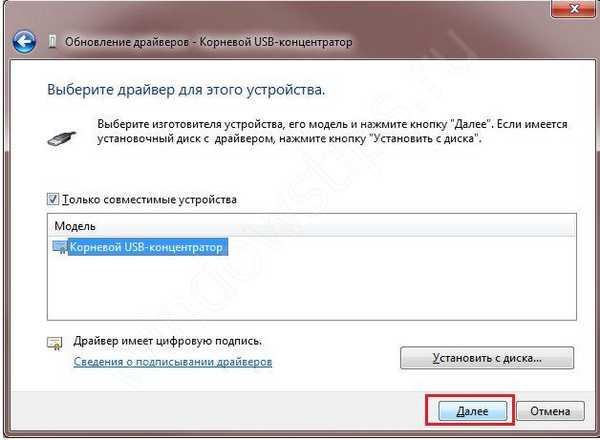
Če je napaka odpravljena in seznam ne vsebuje več »Neznane naprave« - drugih gonilnikov ne morete posodobiti.
Virusi: iščejo sivega kardinala
PC ne vidi telefona prek USB, zakaj? Vaš Android telefon je morda okužen. Uporabnik v resnici ne občuti vedno prisotnosti zlonamerne programske opreme, nekateri delujejo izredno tiho in natančno, hkrati pa vnašajo težave v stabilnost OS. To je mogoče enostavno preveriti s posebnimi programskimi orodji, ki so brezplačna in so na voljo v Trgovini Play.. 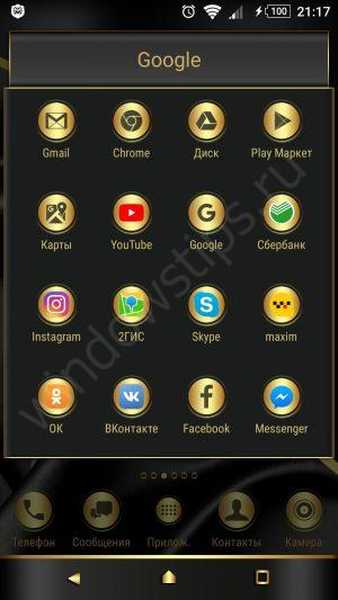
- V iskalno vrstico vnesite "cureit" brez navedb → kliknite "iskanje".
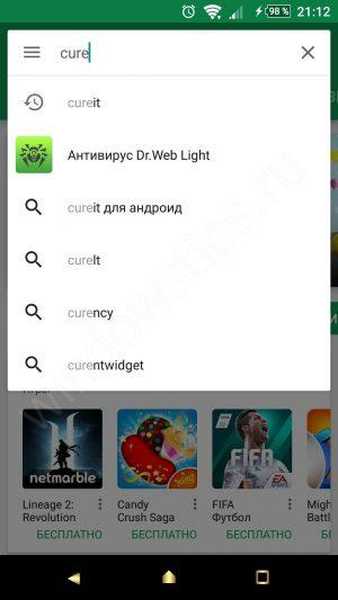
- Rezultat vam bo ponudil "Dr.Web protivirusno svetlobo" → tapnite "Namestitev".
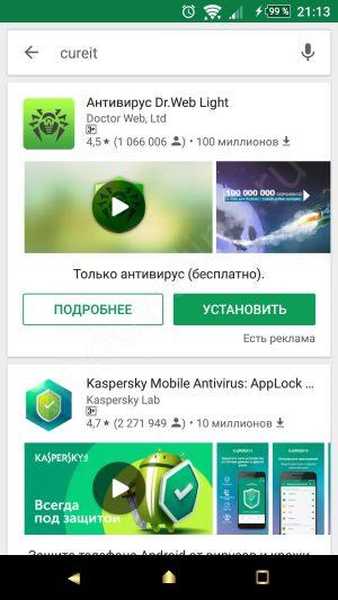
- Kliknite "Odpri".
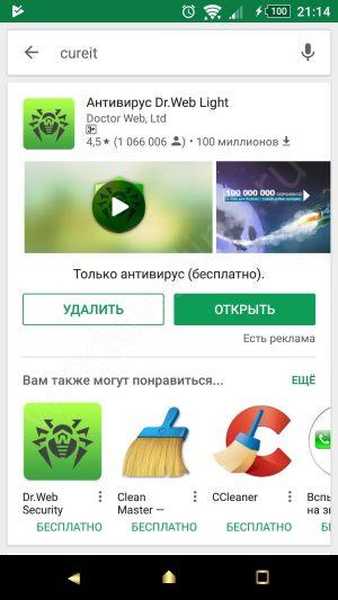
- Nato v licenčni pogodbi tapnite "Sprejmi".
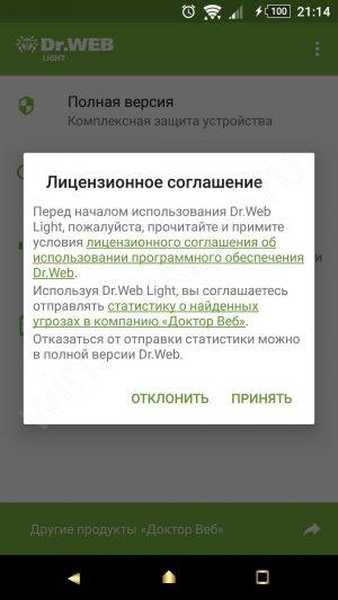
- Program bo zahteval dostop do večpredstavnosti in datotek → kliknite »Dovoli«.
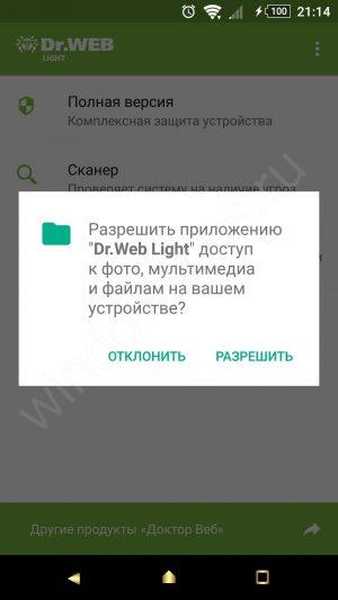
- V primeru prekrivajočega se sporočila odprite nastavitve in preverite dovoljenja.

- Izberite "Optični bralnik".
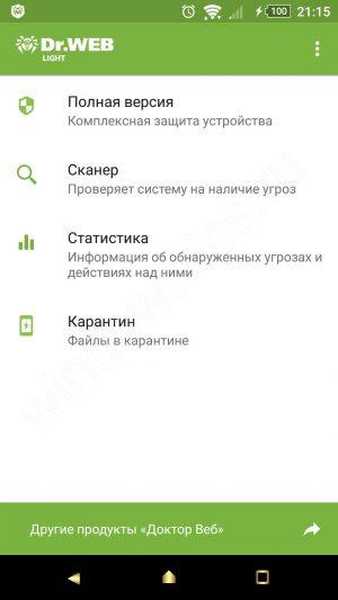
- Priporočljivo je izbrati "Popolno skeniranje" - to lahko traja kar nekaj časa, vse je odvisno od virov pametnega telefona in količine informacij na medijih. Pokazali bomo rezultat hitrega skeniranja in kako naj bi izgledala popolna odsotnost virusov.
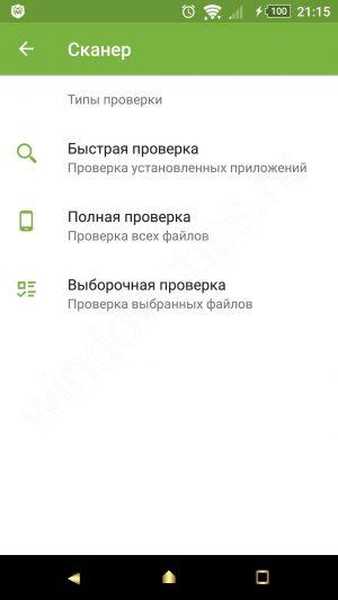
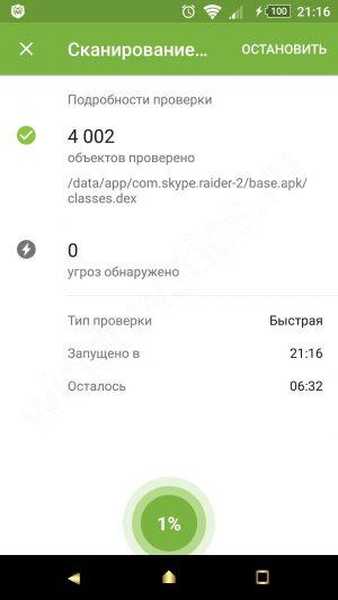
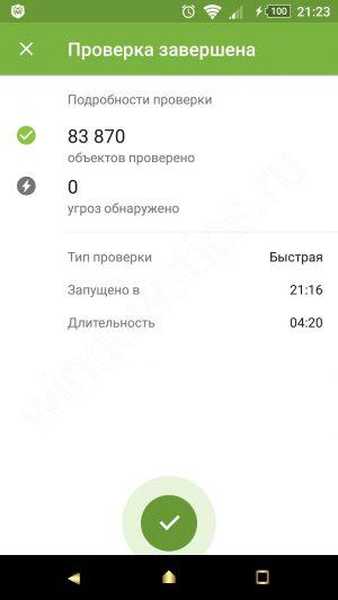
Kar želim opozoriti, so na telefonu XIAOMI MI 5 - ki deluje tudi na osnovi Androida - med tem pregledom odkrili viruse in opozorili na aplikacijo 9Apps..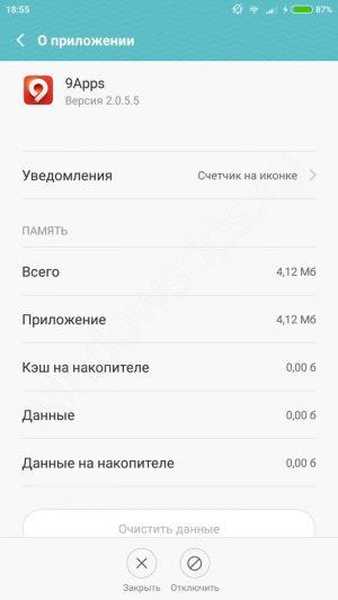
Mimogrede, prav on je neskončno dajal transparente z oglasi, ki spontano oddajajo zvok (govor, glasba itd.). Na prvi pogled gre za neškodljivo aplikacijo, vendar je blokirala namestitev številnih programov, vključno s posodobitvijo operacijskega sistema. Aplikacijo so namestili sami, kot običajno v paketni namestitvi - zaradi nepazljivosti uporabnika. Ko torej telefon povežete z računalnikom, poteka samo polnjenje - tako je videti na računalniškem zaslonu.
V tem primeru je bilo mogoče popraviti, kot sledi:
- V aplikaciji morate onemogočiti obvestila.
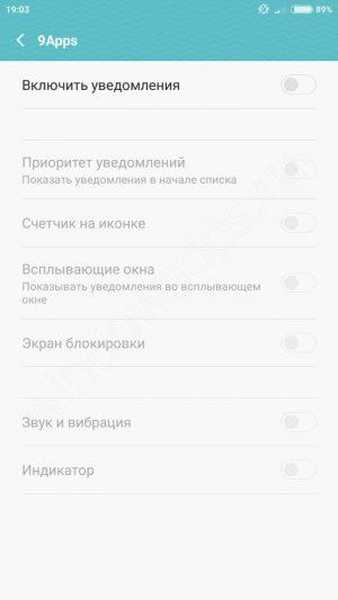
- Preklopite telefon v način letenja.
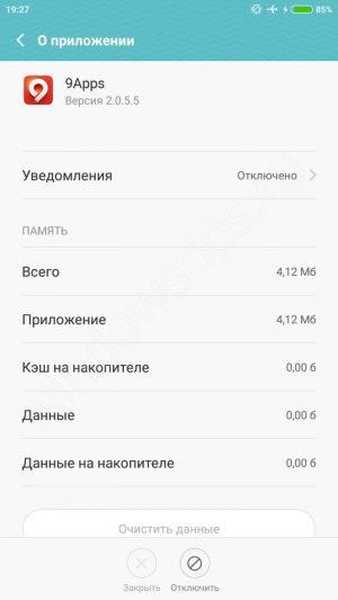
- Če je način letenja izklopljen, se znova zaženite, vklopite ponovno.
- Ponovno povežemo telefon preko USB-ja in vse deluje.
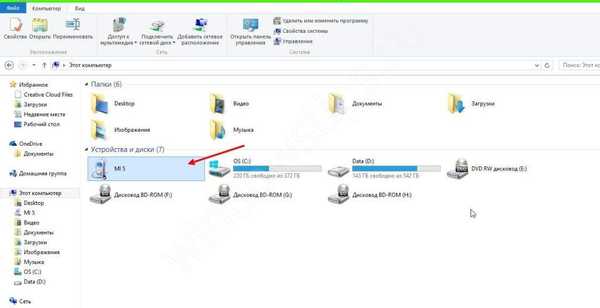
Nato priporočamo, da odstranite to aplikacijo iz telefona in znova zaženete popolno skeniranje. Pomembno je, da se odstranite v načinu "Flight". Če zgornja dejanja niso pomagala in / ali niste našli dvomljive prijave, nadaljujte naprej.
Neveljaven način USB
Obstaja tudi izjemno nepričakovana situacija, pametni telefon je odločen in Windows ne dela nobenih napak, a ko se obrnete na telefon v računalniku, ne najdete datotek.
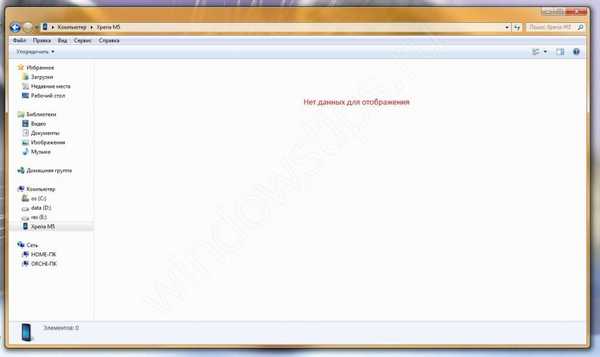
Kaj storiti? Če torej računalnik ne vidi datotek (vsebine) telefona prek USB-ja, morate preveriti njegov način delovanja.
- Ko je povezan, se na vrhu zaslona prikaže sporočilo o uporabi USB → dotaknite se ga.
- V meniju »Uporabi USB« bodite pozorni, kateri način delovanja je izbran → »Samo polnjenje« - zaradi tega se vsebina telefona ne prikaže.
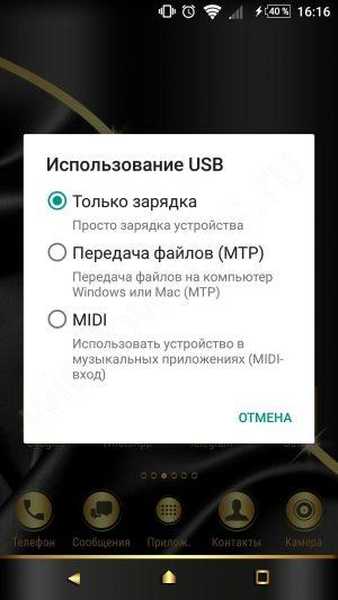
- Izberite prenos datotek (MTP).
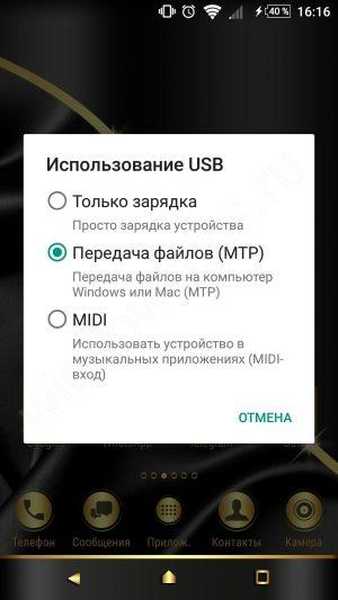
- Na namizju se prikaže okno za samodejno predvajanje, ki vas poziva k izbiri dejanja → kliknite »Odpri napravo za ogled datotek«.

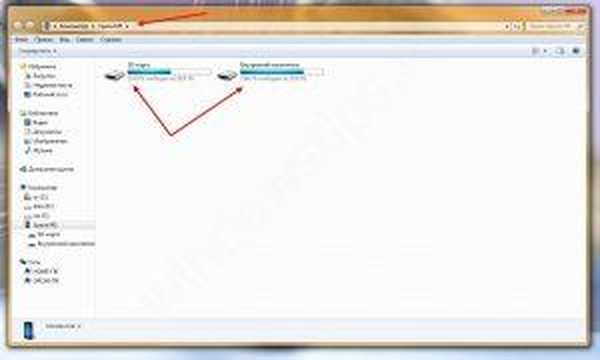
Če težave ne odpravite, nadaljujte..
Glej korenino!
Če vsa zgornja dejanja niso prinesla rezultata, potem ostane le radikalna metoda - ponastavitev sistema na tovarniške nastavitve. Glede na model vašega pametnega telefona se lahko meni razlikuje, po korakih razmislite o posnetkih zaslona na primeru Sony XPERIA M5.
- "Nastavitve" → poiščite "Računi in storitve" → "Varnostno kopiranje in ponastavitev".

- "Splošna ponastavitev".
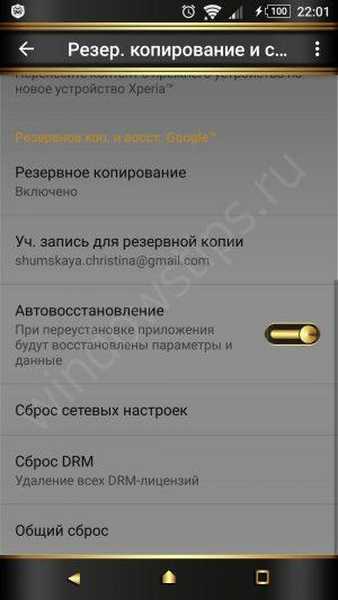
Pri telefonih Samsung bo pot naslednja:
- "Nastavitve";
- "Splošne nastavitve" - če ta element ni, potem;
- "Arhiviranje in ponastavitev" lahko ta element, odvisno od različice vdelane programske opreme, imenuje tudi:
- Arhiviranje in ponastavitev, ponastavitev, zasebnost.
- "Ponastavi napravo", sicer se lahko imenuje "Ponastavi podatke".
Na voljo bo element "Izbriši vse" ali "Ponastavi napravo".
To je vse.
Imejte lep dan!




 Če USB bliskovni pogon, miška, tiskalnik itd. - če usb konektor računalnika deluje z drugimi napravami, pojdite naprej.
Če USB bliskovni pogon, miška, tiskalnik itd. - če usb konektor računalnika deluje z drugimi napravami, pojdite naprej.